شهادة SSL هي عبارة عن شهادة أمان رئيسية يتم تثبيتها على أغلب المواقع الإلكترونية لأنها تقوم بتشفير الإتصال بين متصفح الويب والموقع الإلكتروني فبالتالي يشعر الزائر بثقة أثناء التعامل مع الموقع.
ولكن قد يتعرض موقعك لمشكلة خاصة تؤدى إلى ظهور مشاكل شهادة SSL مختلفة، وهنا عندما يقوم العميل بالدخول إلى موقعك الإلكتروني لن يكون الإتصال بموقعك الإلكتروني غير مؤمن فقط، بل ستظهر له أيضًا رسالة تحذيرية من متصفح الويب بأن الموقع غير آمن، وبالتالي يخرج العميل من موقعك بشكل مباشر ويبدأ بالبحث عن البدائل ويحدث هذا بالفعل مع أكثر من 85٪ من المتسوقين عبر الإنترنت عند إيجاد مشاكل في شهادة SSL المثبتة على الموقع الإلكتروني.
وقد تؤثر مشاكل شهادة SSL أيضًا على ترتيب موقعك في محركات البحث حيث أنها تسبب زيادة معدل الإرتداد من موقعك الإلكتروني وبالتالي تكون الخسائر مضاعفة للموقع عند ظهور تلك المشاكل.
لذلك في مقالة اليوم سنوضح لكم جميع مشاكل شهادة SSL وتوضيح معنى وسبب ظهور تلك المشاكل بشكل تدريجي وتقدم أفضل الحلول لحل كل مشكلة بشكل منفصل، ولكن في بداية الأمر دعنا نوضح معنى وأهمية شهادة SSL فتابع قراءة المقال معنا.
ما هي شهادة SSL
شهادة SSL هي نوع من شهادات أمان الويب تستخدم على أكثر من 170 مليون موقع إلكتروني تساعد على تأمين وتشفير البيانات المتناقلة بين متصفح الويب وخادم الموقع الإلكتروني خصوصًا البيانات الحساسة على سبيل المثال كلمة المرور وبيانات الدفع وغير ذلك.
كما أن شهادة SSL أيضًا تساعد على التحقق من هوية موقع الويب الخاص بك وثُبت أنك المالك الشرعي والمعتمد للموقع الإلكتروني ولا يستطيع أي موقع إلكتروني آخر انتحال صفحة موقعك الإلكتروني وخداع زوارك.
وكذلك محركات البحث تفضل المواقع المثبت عليها شهادة الأمان SSL وتعطى لها أولية الظهور في النتائج الأولى على سبيل المثال محرك البحث جوجل قام بتخصيص تحديث عام 2014 لتعديل خوارزميات البحث لتفضيل المواقع المثبت عليها شهادة SSL بشكل صريح.
والجدير بالذكر أن أغلب شركات الاستضافة المشهورة تصدر شهادة SSL بشكل مجاني مع أغلب خطط الاستضافة لذلك تعد شهادة SSL هي طريقة مجانية لزيادة تأمين وتحسين موقعك الإلكتروني.
وتظهر مشاكل شهادة SSL عندما يتعذر على المتصفح التعرف على شهادة SSL المثبتة على موقعك، فيقوم بإظهار رسالة تحذيرية للمستخدم، وهنا تظهر المشاكل المتتالية التي تحدثنا عنها في المقدمة.
ويمكن بسهولة التعرف على المواقع المثبت عليها شهادة SSL عن طريق وجود HTTPS في إسم النطاق أما إذا كان HTTP فقط هذا يدل على عدم وجود شهادة SSL أو بها إحدى المشاكل الشائعة التي سنتحدث عنها في الفقرات التالية، فتابع قراءة المقال معنا.
مشاكل شهادة SSL الشائعة
الآن بعد أن تعرفنا على نبذة تعريفية عن شهادة SSL وأهمية تثبيتها على موقعك الإلكتروني، دعنا نوضح لكم أهم مشاكل شهادة SSL التي يمكن أن تظهر على موقعك.
بداية الأمر تظهر مشاكل شهادة SSL على موقعك الإلكتروني بأكثر من شكل مختلف وذلك طبقًا لعاملين، العامل الأول هو المتصفح نفسه، حيث يخصص كل متصفح مظهر مختلف لمشاكل شهادة SSL على سبيل المثال الصورة التالية:
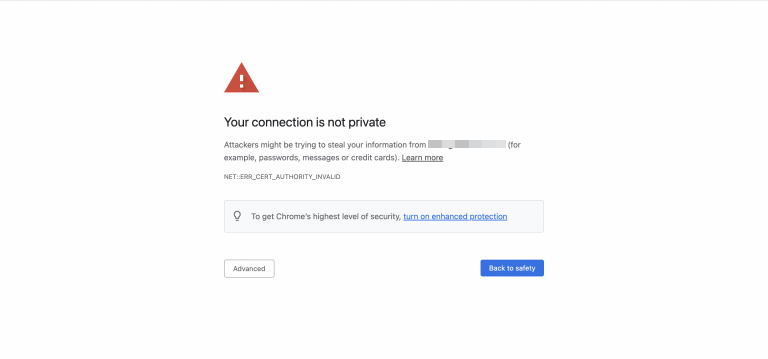
والعامل الثاني هو طبيعة المشكلة نفسها، حيث يراعي المتصفح تحديد سبب المشكلة أثناء محاولة الإتصال بشهادة SSL من الخادم على سبيل المثال يمكن أن تظهر كما موضح في الصورة التالية:
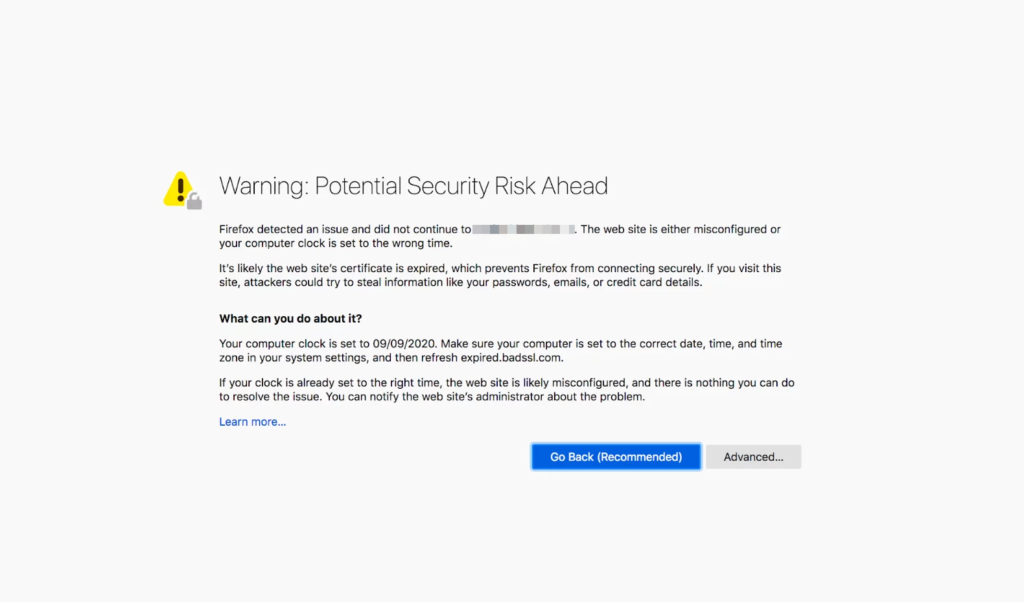
وهذا يجعل مشاكل SSL مختلفة نسبيًا عن مشاكل الويب الأخرى لأن سبب المشكلة يكون واضح نسبيًا ويمكنك إتباع خطوات تدريجية لحل المشكلة، لذلك خلال الفقرات التالية سنوضح جميع أنواع مشاكل SSL وطريقة التعرف عليها وخطوات حلها بشكل تدريجي مصور، فتابع القراءة معنا .
1- مشكلة خطأ Mixed Content Errors
مشكلة خطأ Mixed Content Errors هى أحد أكثر مشاكل شهادة SSL التي تظهر لأصحاب المواقع الإلكترونية خصوصًا عند تنصيب شهادة SSL جديدة على الموقع.
وهذا الخطأ يعني وجود خلط بين بروتوكول الحماية HTTP القديم وبرتوكول الحماية HTTPS الجديد، حيث يكون إتصال الموقع مؤمن بشهادة SSL دون مشاكل ولكن توجد بعض الملفات داخل الموقع على سبيل المثال تحميل الصور أو الفيديوهات غير مؤمنة وتخضع لبرتوكول الحماية القديم HTTP، ومن هنا ظهرت تسمية الخطأ بإسم أخطاء المحتوى المختلط Mixed Content Errors.
وتوجد أكثر من طريقة لحل مشكلة Mixed Content Errors أحدهم يعتمد على الإضافات والآخر يتم تعديل الروابط بشكل يدوي وسنوضح كلتا الطريقتين في الفقرات التالية.
إضافة Really Simple SSL لحل مشكلة خطأ Mixed Content Errors
الطريقة الأولى لحل مشكلة خطأ Mixed Content Errors هو الإعتماد على إضافة Really Simple SSL وهي تعد طريقة مباشرة وسريعة على عكس الحل اليدوي.
بداية الأمر تقوم بالدخول إلى لوحة تحكم الووردبريس الرئيسية، وبعد ذلك تقوم باختيار الإضافات من القائمة الجانبية ومنها تختار إضافة جديد وذلك من أجل تنصيب إضافة جديد على الووردبريس ونقوم بالبحث عن إضافة Really Simple SSL وذلك كما موضح في الصورة التالية:
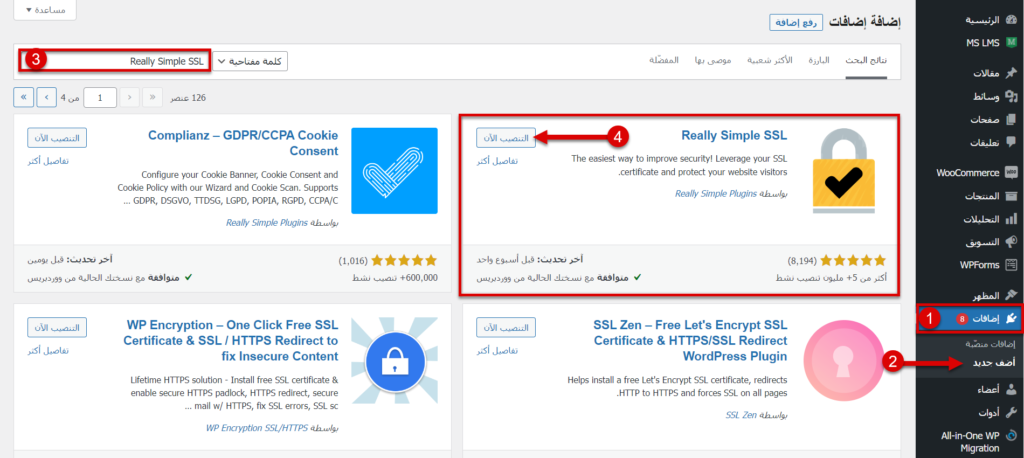
وبعد ذلك تقوم بالضغط على تنصيب الآن ثم تنتظر حتى يتم تحميل وتنصيب الإضافة وبعد ذلك تقوم بالضغط على تفعيل.
والأن تقوم بالرجوع إلى القائمة الجانبية وتختار منها إعدادات وبعد ذلك ستجد خيار جديد ظهر ضمن القائمة المنسدلة باسم SSL فتقوم بالضغط عليه، وبعد ذلك ستظهر لك شاشة منبقة يطلب منك تفعيل الإضافة فتقوم بالضغط على Active كما موضح في الصورة التالية:
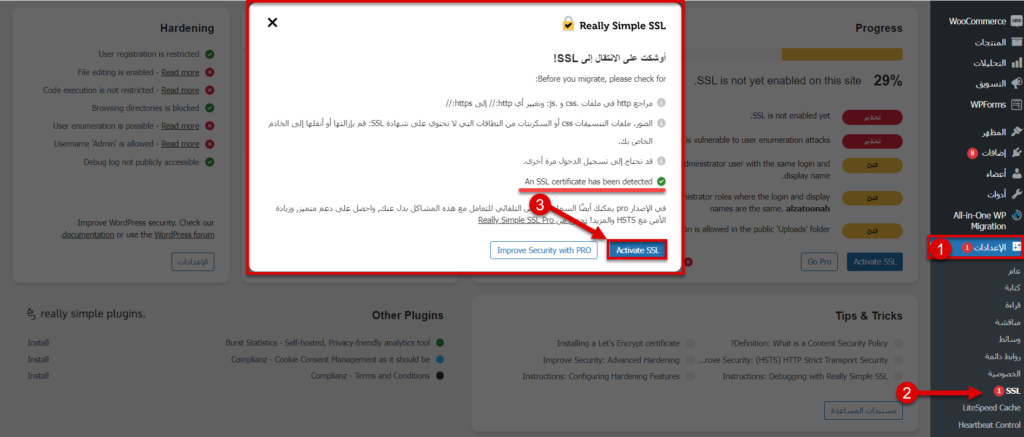
وستلاحظ في الصورة السابقة أن إضافة Really Simple SSL توضح أنها تعرفت على شهادة SSL في سطر An SSL Certificate has been detected وهذا يدل أن مشكلة شهادة SSL كانت خطأ Mixed Content Errors بالفعل.
والجدير بالذكر أن إضافة Really Simple SSL تقوم بحل أغلب مشاكل شهادة SSL الآخرى وليس خطأ Mixed Content Errors لذلك سيكون خيار أول تبدأ به حل المشاكل جيد جدًا، وإذا لم يتم حل المشكلة يمكنك الاعتماد على الحل اليدوي في الفقرة التالية.
حل مشكلة خطأ Mixed Content Errors يدويًا
الطريقة الثانية لجل مشكلة خطأ Mixed Content Errors هو البحث يدويًا عن الروابط والملفات التي تعمل على بروتوكول الحماية القديم HTTP وتحويلها إلى بروتوكول الحماية الجديد HTTP.
بداية الأمر تقوم بتحويل إسم النطاق الرئيسي لموقعك الإلكتروني إلى HTTPS فتقوم بالدخول إلى لوحة الووردبريس الرئيسية وتختار من القائمة الجانبية الإعدادات ومنها تختار عام، وبعد ذلك تذهب إلى خيار عنوان ووردبريس وعنوان الموقع ويجب أن تتأكد أنهم مسبوقين HTTPS وليس HTTP وذلك كما موضح في الصورة التالية:
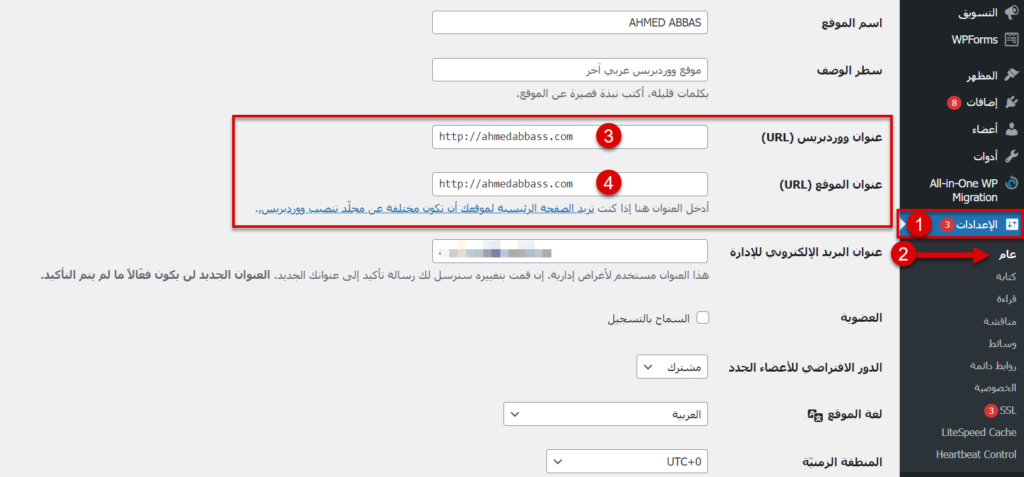
في الصورة السابقة ستلاحظ أن عنوان الووردبريس والموقع مسبوقين ببروتوكول HTTP فقم بتحويلهم إلى HTTPS مع التأكد من المطابقة مع اسم موقعك الإلكتروني دون اضافة WWW وبعد ذلك تقوم بالضغط على حفظ وسيتم إعادة تحميل موقعك الإلكتروني بشكل تلقائي وقد يطلب منك إعادة تسجيل الدخول.
وبالتأكيد لن نقوم بالبحث عن الروابط بشكل يدوي لأن هذا يحتاج إلى مجهود ووقت طويل جدًا، ولكن يمكن أن نعتمد على إضافة Better Search Replace، حيث نقوم باختيار إضافات من قائمة الووردبريس الجانبية مرة أخرى ونختار منها أضف جديد وبعد ذلك نبحث عن إضافة Better Search Replace ونقوم بالضغط على تنصيب الآن وبعد ذلك ننتظر حتى يتم تنصيب الإضافة ونقوم بتفعليها وذلك كما موضح في الصورة التالية:
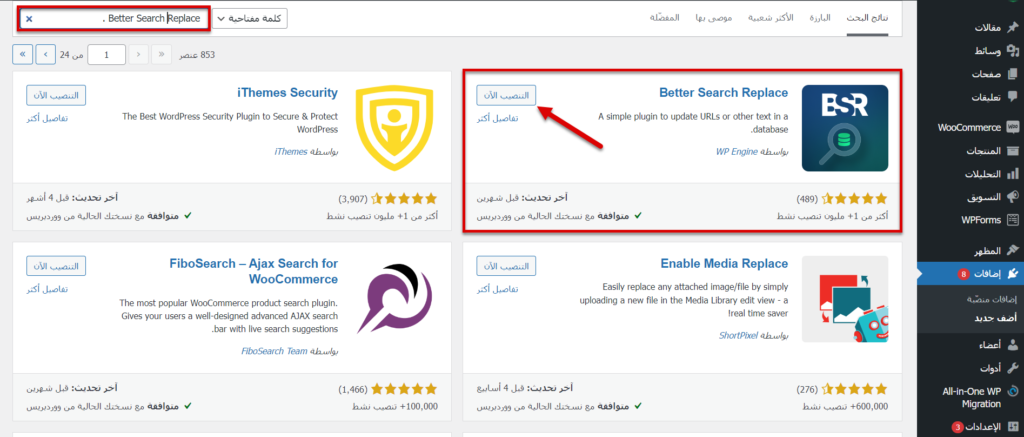
بعد تفعيل إضافة Better Search Replace تقوم الرجوع إلى قائمة الووردبريس الجانبية وتختار منها إعدادات وبعد ذلك تختار أداة Better Search Replace.
سنطلب الآن من أداة Better Search Replace البحث عن أي ملف يخضع إلى البروتوكول القديم HTTP واستبدال الربط إلى البروتوكول الجديد HTTPS وذلك عن طريق كتابة اسم موقعك الإلكتروني في خانة Search for مسبوق بالبروتوكول القديم HTTP.
وبعد ذلك تقوم بكتابة اسم موقعك الإلكتروني مرة أخرى في خانة Replace with ولكن مسبوق بالبروتوكول الجديد HTTPS وبعد ذلك تقوم بالضغط على Run Search / Replace وذلك كما موضح في الصورة التالية:
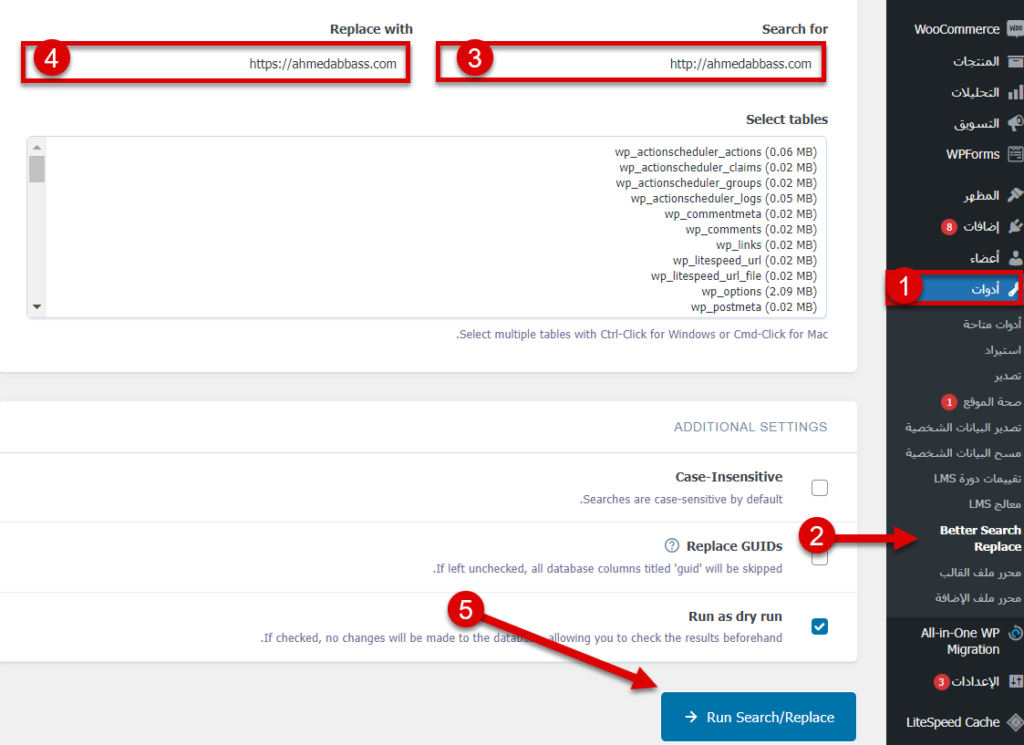
تنتظر الآن حتى يتم استبدال جميع الروابط القديمة وبالروابط الجديدة وتقوم بإعادة تحميل موقعك الإلكتروني ستجد أن مشكلة خطأ Mixed Content Errors تم حلها بشكل جذري.
2- خطأ NET::ERR_CERT_INVALID
الخطأ الثاني ضمن مشاكل شهادة SSL هو خطأ NET::ERR_CERT_INVALID وهو أحد أسوأ أخطاء شهادة SSL لأن المتصفح لا يتعرف على شهادة SSL المثبتة على موقعك الإلكتروني تمامًا، يقوم بتحذير الزائر بشكل من الدخول إلى الموقع لأنه قد يسبب له مشاكل أمنية، وبعض المتصفحات تمنع أيضًا الدخول إلى الموقع بشكل مباشر، وهذا يسبب لك خسارة عملاء موقعك.
ويكون لخطأ NET::ERR_CERT_INVALID العديد من الأسباب ولكن الجدير بالذكر أنه المتصفح يستطيع التمييز بين الأخطاء وتوضيح نبذة عن السبب الجذري لظهور هذا الخطأ.
السبب الأول هو عدم تطابق اسم النطاق الرئيسي أو الفرعي الموجه إليه شهادة SSL مع اسم موقعك الإلكتروني وتظهر تلك المشكلة كما موضح في الصورة التالية:
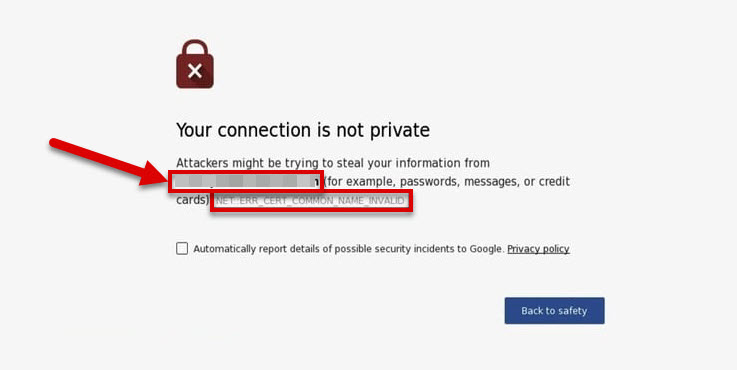
ستلاحظ أن اسم النطاق واضح في رسالة الخطأ فتقوم بمقارنة اسم النطاق الظاهر في شهادة SSL مع اسم نطاق موقعك الإلكتروني قد يكون الخطأ في جزء بسيط على سبيل المثال كتابة اسم النطاق www.domain.com بدلاً من https://domain.com فتقوم بتعديل اسم النطاق في شهادة SSL وسيتم حل المشكلة بشكل مباشر.
أما السبب الثاني هو بسبب إنتهاء فترة صلاحية شهادة SSL، حيث أن فترة صلاحية شهادة SSL لا تتجاوز 398 يوم من بداية الربط من موقعك الإلكتروني لذلك تجد أغلب الشركات تقدم شهادة SSL لمدة عام واحد فقط ويتم تجديدها بشكل سنوي، فإذا تم تجاوز تلك الفترة يقوم المتصفح برفض تلك الشهادة.
وتستطيع معرفة إذا كانت شهادة SSL صالحة أم لا عند طريق الضغط على رمز القفل المجاور لإسم نطاق موقعك الإلكتروني، فإذا ظهرت لك أن شهادة SSL غير صالحة “Not Valid” فهذا يعني أن سبب مشكلة خطأ NET::ERR_CERT_INVALID هو إنتهاء فترة الصلاحية ولكن الطبيعي تظهر لك أن شهادة SSL صالحة “Valid”.
والجدير بالذكر أن المتصفح يقوم بحساب 398 يوم معتمدًا على تاريخ جهاز كمبيوتر الزائر، لذلك يمكن أن تظهر تلك المشكلة للزائر إذا كان تاريخ الكمبيوتر غير صحيح فتأكد دائمًا أن تاريخ جهاز الكمبيوتر صحيح بدء استخدام الحلول التالية، وكذلك يمكنك تجربة الموقع من أكثر من جهاز مختلف حتى تتأكد إذا كان المشكلة عامة أم خاصة بك فقط.
السبب الثالث أن تكون شهادة SSL نفسها غير صالحة أو لا يستطيع المتصفح التعرف عليها، وهنا يجب محاولة إعادة ربط شهادة SSL مع موقعك الإلكتروني أو محاولة شراء شهادة SSL من مزود خدمة مختلف موثوق ونحن نصح بشركة Let’s Encrypt الرسمية.
أما إذا كان شهادة SSL من مزود شركة الاستضافة الخاصة بك تستطيع التواصل مع الدعم الفني وطلب منهم حل مشكلة خطأ NET::ERR_CERT_INVALID حيث إنها غير صالحة.
3- عمليات إعادة توجيه كثيرة Too Many Redirects
أحد المشاكل شهادة SSL الشائعة أيضًا هي مشكلة Too Many Redirects أي عمليات إعادة التوجيه الكثيرة، وتظهر تلك المشكلة لأن نظام الووردبريس يتيح لك فرض شهادة SSL / HTTPS لمنطقة المسؤول في موقعك.
ويمكن حل هذا الخطأ بشكل بسيط عن طريق إضافة كود برمجي لإيقاف عمليات إعادة التوجيه في ملف wp-config.php داخل ملفات موقعك الإلكتروني وطريقة الوصول إلى هذا الملف تختلف من شركة استضافة الى اخرى ولكن الطريقة الأساسية للوصول إلى ملفات الموقع من جميع شركات الاستضافة تكون عن طريق ربط بيانات الخادم مع برنامج FileZilla.
ويمكنك بسهولة الحصول على بيانات الخادم من شركة الاستضافة على سبيل المثال شركة Digital Ocean حيث تقوم بالدخول إلى لوحة التحكم الرئيسية وتختار من القائمة الجانبية Mange وبعد ذلك Droplets ستظهر لك جميع المشاريع الرئيسية لك، فقم باختيار المشروع المطلوب وذلك كما موضح في الصورة التالية:
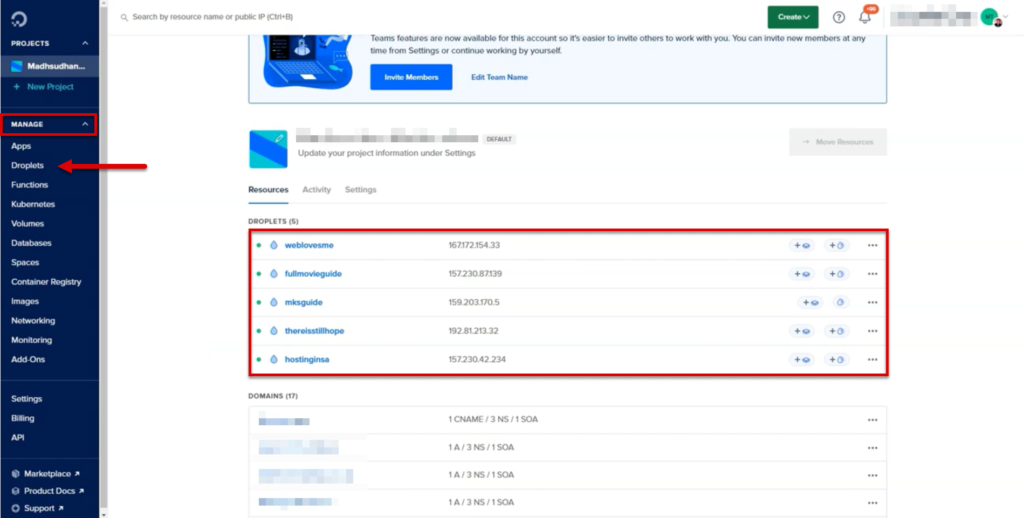
بعد ذلك تقوم بالدخول على المشروع المطلوب ستجد اعلى الصفحة ipv4 وهذا هو رمز HOST المطلوب للربط مع برنامج FileZilla وذلك كما موضح في الصورة التالية:
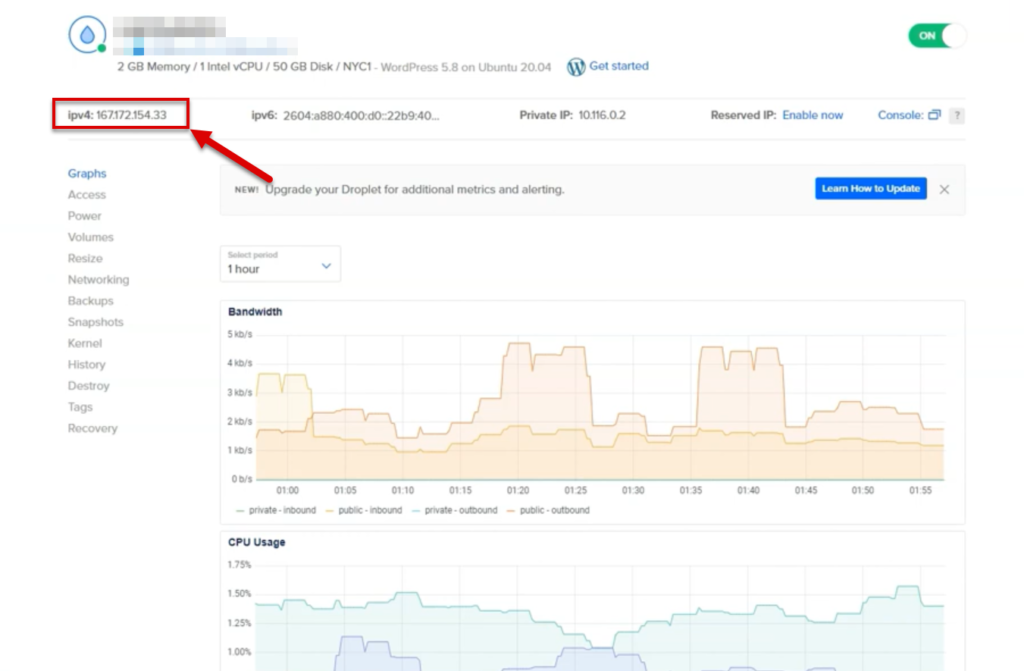
الآن تقوم بالدخول إلى برنامج FileZilla وتضغط على Open The Site Manger وبعد ذلك تقوم بالضغط على New Site وتقوم بتعديل الإسم بنطاق موقعك الإلكتروني وهذا الأمر إختياري.
وبعد ذلك تقوم بكتابة رمز ipv4 في أمر Host وتقوم بتحديد Logon Type إلى خيار Normal وبعد ذلك تقوم بكتابة اسم المستخدم الخاص بخادم موقعك الإلكتروني ويكون في الأغلب Root في استضافة Digital Ocean وبعد ذلك تقوم بكتابة كلمة المرور ثم تضغط على Connect سيقوم بالربط المباشر مع ملفات خادم موقعك الإلكتروني.
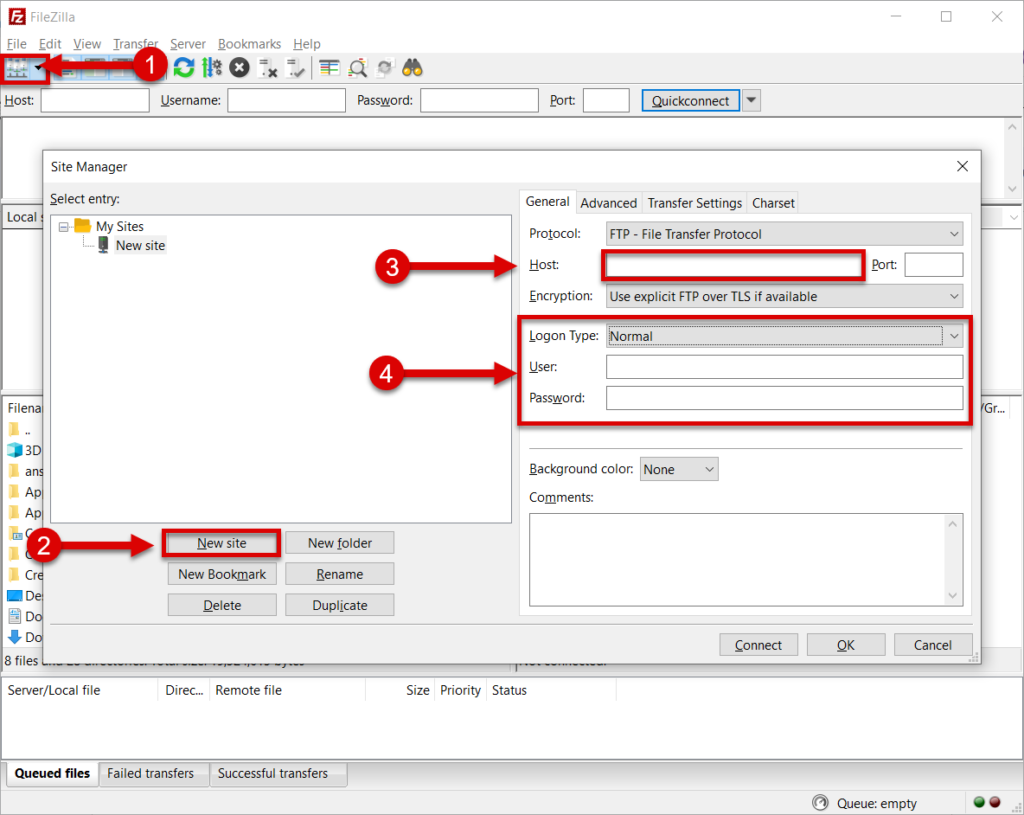
الآن سيتم الإتصال بخادم موقعك الإلكتروني خلال دقائق، بعد الإتصال نحتاج إلى الوصول إلى ملف wp-config.php فتقوم بالدخول إلى الملف الرئيسي للموقع public_html وبعد ذلك تبحث عن ملف wp-config.php وتقوم بالضغط على الملف بزر الفأرة الأيمن وتختار Download وذلك من أجل حفظ نسخة احتياطية للملف على جهازك الكمبيوتر لتقوم بإعادة استخدامها إذا حدثت مشكلة بعد التعديل.
بعد ذلك تقوم بالضغط على زر الفأرة الأيمن مرة أخرى وتختار View / Edit وذلك من أجل عرض الملف والتعديل بشكل مباشر على الخادم عوضًا عن تحميل الملف ثم التعديل ثم إعادة الرفع وذلك كما موضح في الصورة التالية:
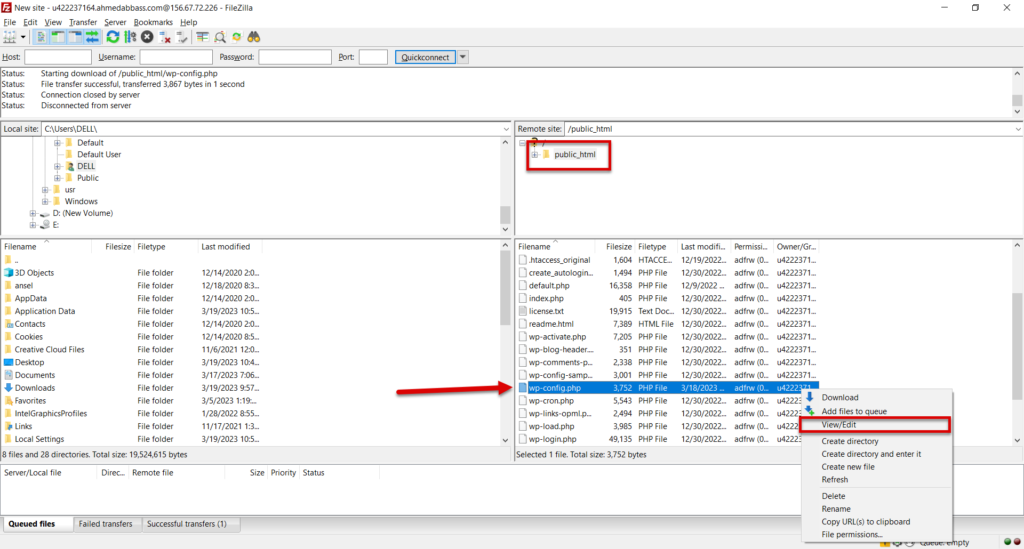
بعد ذلك سيطلب منك تحديد برنامج فتح ملف wp-config.php فقم باختيار Notepad الطبيعي كما موضح في الصورة التالية:
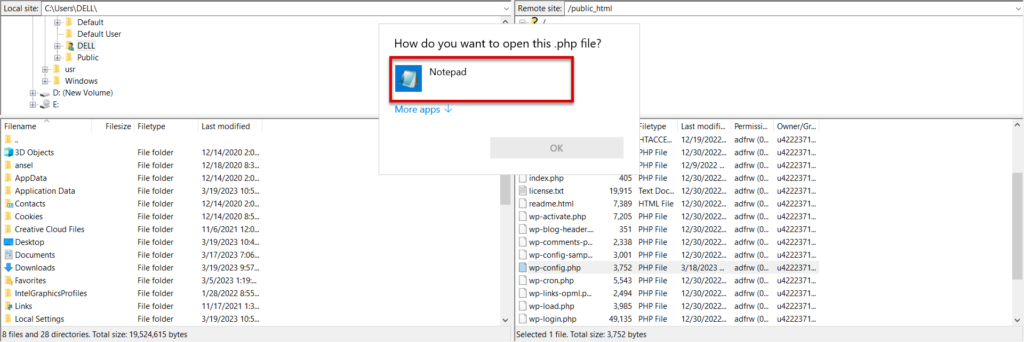
والآن تقوم بالبحث عن جملة That’s all, stop editing! Happy publishing داخل ملف Wp-config.php وتأتي في السطر السابق لها مباشرًا وتقوم بإضافة الكود التالي:
define('FORCE_SSL_ADMIN', true);
// in some setups HTTP_X_FORWARDED_PROTO might contain
// a comma-separated list e.g. http,https
// so check for https existence
if (strpos($_SERVER['HTTP_X_FORWARDED_PROTO'], 'https') !== false)
$_SERVER['HTTPS']='on';وبعد ذلك تقوم بحفظ الملف وذلك كما موضح في الصورة التالية:
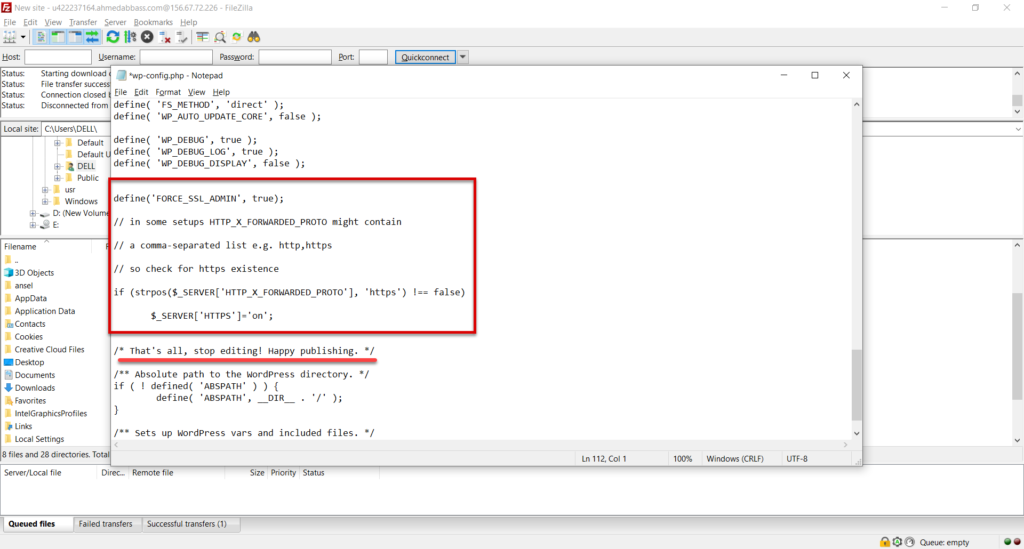
وبعد ذلك ستظهر لك شاشة منبثقة تطلب منك تأكيد رفع ملف Wp-config.php على الخادم بعد التعديل فتوافق على الرفع وذلك كما موضح في الصورة التالية:
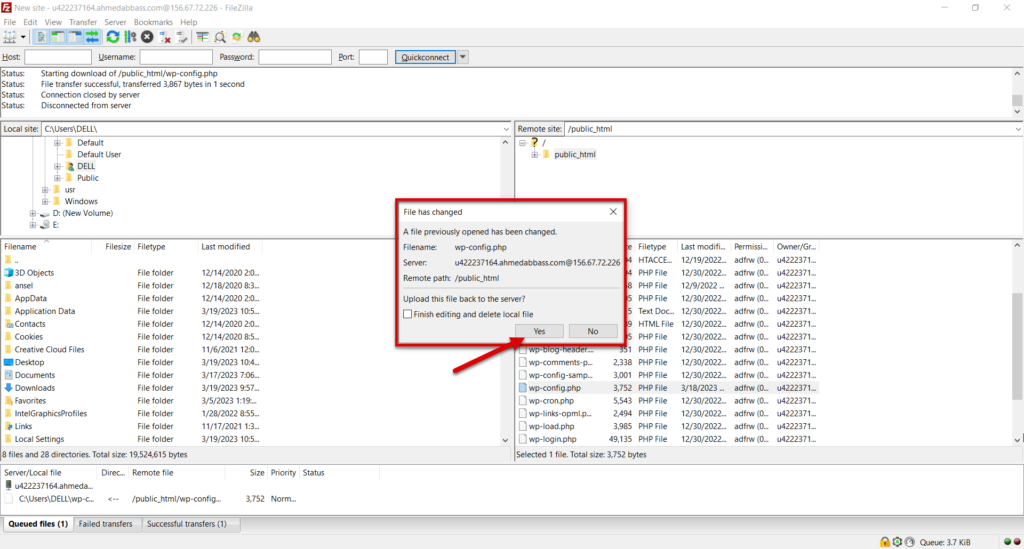
وبعد ذلك سيتم رفع الملف على خادم شركة Digital Ocean خلال ثوان ويجب أن تتأكد أن الرفع تم بشكل ناجح عن طريق تأكيد الرفع بجملة File transfer successful وذلك كما موضح في الصورة التالية:
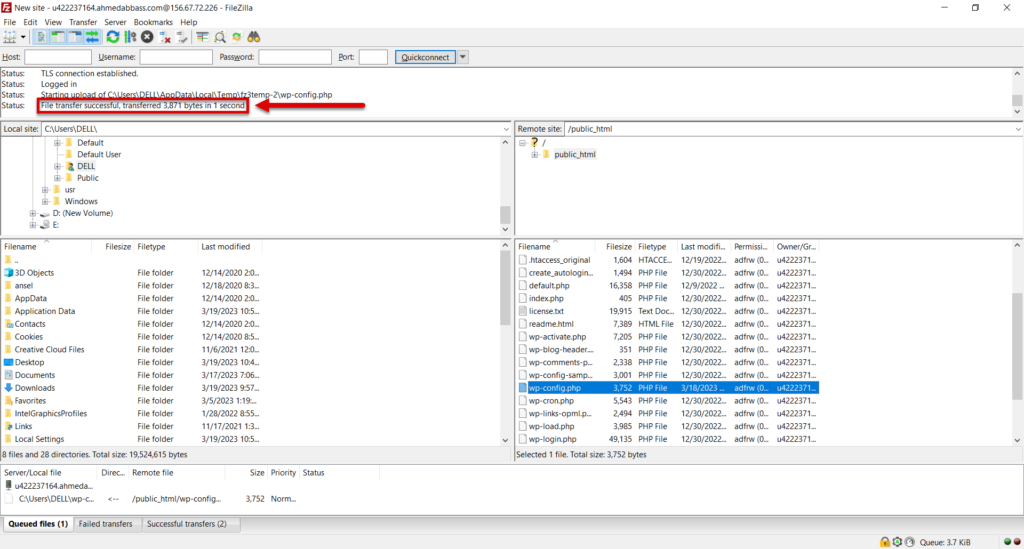
الآن تقوم باعادة اختيار الدخول إلى موقعك الإلكتروني وفي الأغلب ستجد أنه تم حل مشكلة شهادة SSL بنجاح وإذا لم يتم حل المشكلة يمكن متابعة الحلول المقترحة الأخرى.
4- إعادة توجيه HTTP إلى HTTPS
تظهر مشاكل شهادة SSL في بعض الأوقات بسبب وجود مشكلة في تحويل النطاق الرئيسي لموقعك الإلكتروني من HTTP إلى HTTPS وذلك لأن الووردبريس لا يقوم بإعادة توجيه النطاق بشكل تلقائي ولكن يجب أن تقوم بذلك يدويًا.
وقد تستطيع حل مشكلة إعادة التوجيه بواسطة اضافة Really Simple SSL التي تحدثنا عنها أعلاه ولكن إذا لم يتم حلها تستطيع تعديل هذا الأمر بشكل جذري عن طريق ملف htaccess من خادم موقعك الإلكتروني.
ويمكن بسهولة التعديل على ملف htaccess عن طريق ربط خادم موقعك مع برنامج FileZilla كما فعلنا في النقطة السابقة، وبعد ذلك نختار الملف الرئيسي public_html وبعد ذلك نختار ملف .htaccess ونضغط بزر الفأرة الأيمن ونختار Download لحفظ نسخة إحتياطية على جهاز الكمبيوتر وبعد ذلك نضغط مرة أخرى بزر الفأرة الأيمن ونختار View / Edit وذلك كما موضح في الصورة التالية:
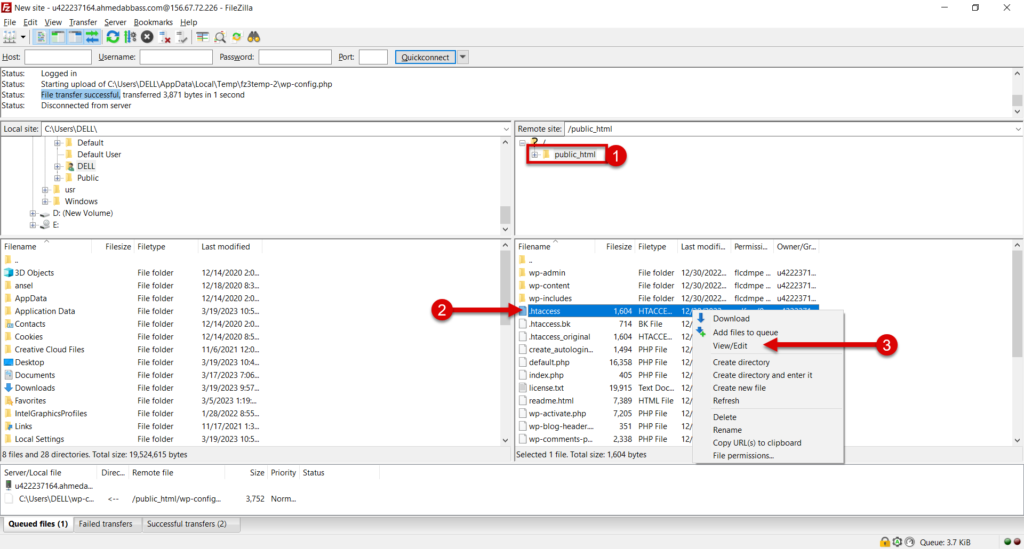
وبعد ذلك تقوم بفتح الملف بواسطة Notepad وتقوم بإضافة الكود التالي في السطر السابق لجملة END WordPress :
<IfModule mod_rewrite.c>
RewriteEngine On
RewriteCond٪ {HTTPS} off
RewriteRule ^ (. *) $ https: //٪ {HTTP_HOST}٪ {REQUEST_URI} [L، R = 301]
</IfModule>وبعد ذلك تقوم بحفظ الملف وذلك كما موضح في الصورة التالية:
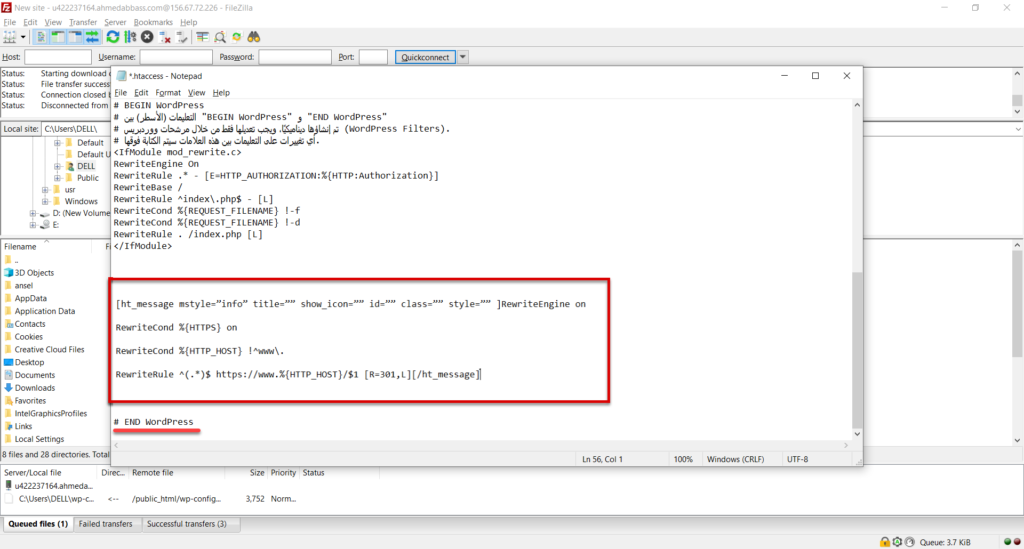
وبعد حفظ الملف توافق على إعادة رفع الملف على الخادم وتتأكد أن عملية الرفع تمت بشكل ناجح كما وضحنا في النقطة السابقة، وبعد ذلك تقوم بإعادة تحميل صفحة الويب وتختبر إذا تم حل مشكلة شهادة ssl أم ما زالت مستمرة.
5- خطأ عدم تطابق الاسم A Name Mismatch Error
الخطأ الخامس في مشاكل شهادة SSL الشائعة هو خطأ A Name Mismatch Error وهو يعني عدم تطابق الاسم المدرج في شهادة SSL مع اسم موقعك الإلكتروني ويحدث هذا الخطأ بشكل شائع عن شراء شهادة SSL بشكل منفصل وربطها مع خادم شركة الاستضافة بشكل يدوي.
كما يمكن أن يحدث خطأ A Name Mismatch Error إذا كانت شهادة SSL تدعم إمتداد معين غير الامتداد المكتوب به اسم موقعك على سبيل المثال تدعم امتداد بدون WWW وأنت تكتب نطاق موقعك بامداد WWW، لذلك يجب أن تراجع الدعم الفني بداية الأمر أنك تحتاج إلى شهادة SSL تدعم كلاً من الإمتداد WWW وبدون WWW وهذا المتعارف عليه.
ويمكن إصلاح هذا الخطأ بشكل بسيط عن طريق إضافة كود برمجي في ملف htaccess كما قمنا في الخطوة السابقة، حيث تقوم بربط خادم موقعك مع برنامج Filezilla مرة أخرى وتقوم بالتعديل على ملف htaccess بإضافة الكود البرمجي التالي في السطر السابق لجملة END WordPress مباشرًا.
[ht_message mstyle=”info” title=”” show_icon=”” id=”” class=”” style=”” ]RewriteEngine on
RewriteCond %{HTTPS} on
RewriteCond %{HTTP_HOST} !^www\.
RewriteRule ^(.*)$ https://www.%{HTTP_HOST}/$1 [R=301,L][/ht_message]
وذلك كما موضح في الصورة التالية:
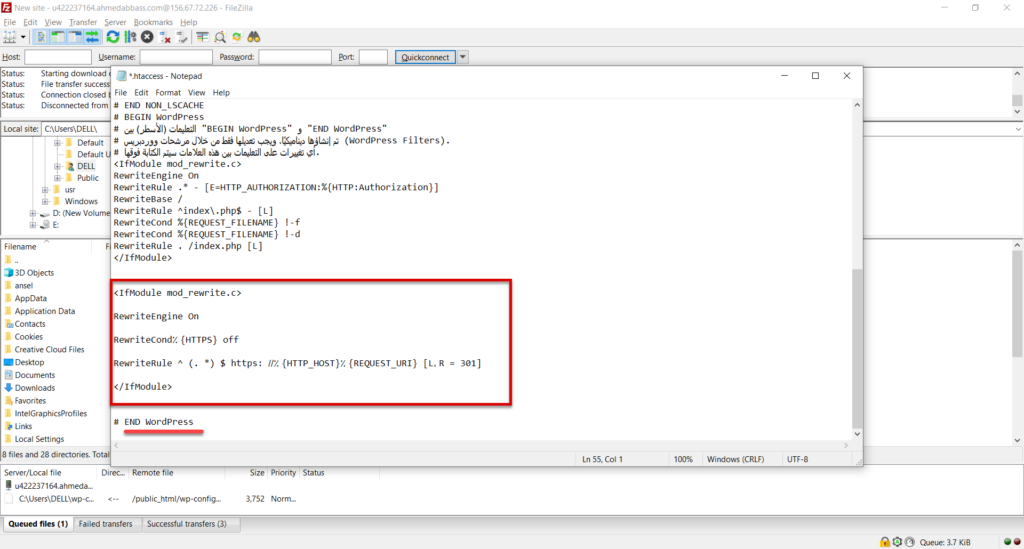
وبعد ذلك تقوم بحفظ الملف وتأكيد عملية إعادة الرفع على خادم استضافة Digital Ocean وتقوم بإعادة تحميل موقعك الإلكتروني وإختبار إذا تم حل مشكلة شهادة SSL أم لا ؟!
6- مشكلة خطأ البروتوكول العام Generic SSL Protocol Error
الخطأ السادس والأخير في قائمة مشاكل شهادة SSL الشائعة هو خطأ Generic SSL Protocol Error والذي يعني خطأ البروتوكول العام، وهذا الخطأ يختلف عن جميع مشاكل شهادة SSL السابقة لأن كما واضح في إسم الخطأ Generic SSL Protocol Error أن الخطأ عام فلا تستطيع تحديد السبب الجذري له، ويظهر خطأ Generic SSL Protocol Error بمسمى err_ssl_protocol_error كما موضح في الصورة التالية:
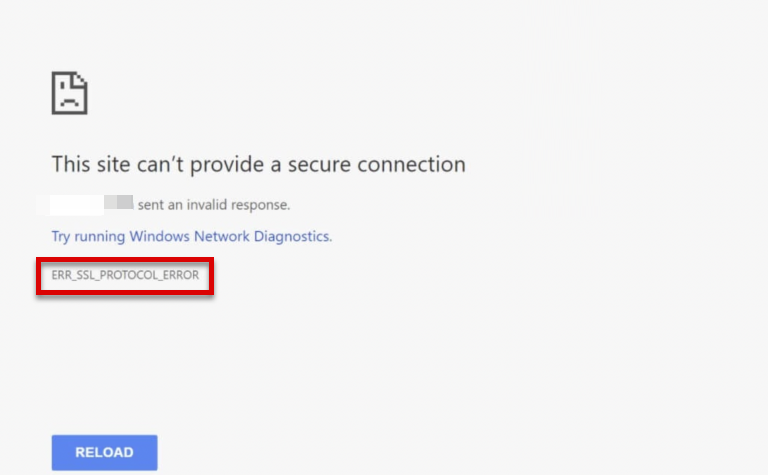
وأسباب خطأ Generic SSL Protocol Error متعددة وأهم تلك الأسباب هو الآتي:
- التثبت الخطأ لشهادة SSL: السبب الأساسي لأغلب مشاكل شهادة SSL هو عدم تثبت شهادة SSL بشكل صحيح خصوصًا إذا تم تثبيتها بشكل يدوي، لذلك يجب إعادة تثبيت على الخادم.
- شهادة SSL قديمة: شهادات SSL القديمة تخضع إلى بروتوكول حماية SHA-1 وتوجد العديد من الثغرات الأمنية في هذا البرتوكول لذلك تم تطوير بروتوكول حماية أكثر تشفيرًا وأمانًا تعتمد عليها حاليًا شهادات SSL الحديثة، فإذا كانت شهادة SSL تعتمد على البروتوكول القديم ستجد أن المتصفح لم يعترف بها وأظهر لك مشكلة خطأ Generic SSL Protocol Error.
- مشكلة المتصفح: خطأ Generic SSL Protocol Error يظهر بشكل خاص لأغلب الزوار بسبب وجود مشاكل في المتصفح الخاص بهم، على سبيل المثال وجود إضافات تمنع الاتصال ببروتوكول TLS وهو البروتوكول الأساسي لشهادة SSL أو غير ذلك، لذلك يجب عليك تعطيل جميع إضافات المتصفح وتحديث المتصفح لأحدث نسخة وإعادة تجربة الدخول إلى الموقع.
- تنسيق شهادة SSL: دائمًا ننصح بشراء شهادة SSL من مصادر موثوقة على سبيل المثال Let’s Encrypt لأن قد تظهر مشكلة خطأ Generic SSL Protocol Error بسبب تنسيق شهادة SSL بشكل لا يستطيع المتصفح التعرف عليها أو تحليلها وبالتالي يكون الربط صحيح تمامًا ولكن المشكلة تكون في إصدار شهادة SSL نفسها.
- جدار الحماية: يمكن أن يتداخل جدار الحماية أو برنامج الحماية الخاص بك مع شهادة SSL ويمنع الوصول إليها، وفي هذه الحالة تحتاج إلى إجراء بعض التعديلات على نظام التشغيل لديك.
وتوجد العديد من الأسباب الأخرى المسببة لخطأ Generic SSL Protocol Error ولكن ذكرنا لكم أبرز تلك الأسباب.
لذلك في بداية الأمر يجب اختبار الدخول إلى الموقع من أكثر من جهاز مختلف حتى تتأكد إن المشكلة في الموقع نفسه أم في جهاز أو متصفح الزائر وإذا لم تستطيع حل مشكلة خطأ Generic SSL Protocol Error أو إحدى الأخطاء السابقة بعد تجربة جميع الحلول المقترحة يجب محاولة الإعتماد على متخصص حتى تتجنب مشاكل شهادة SSL على المدى البعيد.
يمكن الحصول على متخصص بتكلفة مناسبة من منصة خمسات، حيث تقوم بالدخول إلى منصة خمسات وتقوم بإنشاء حساب جديد وبعد ذلك تبحث بكلمة مفتاحية مرتبطة بمشكلة مقال اليوم، على سبيل المثال شهادة SSL كما موضح في الصورة التالية:
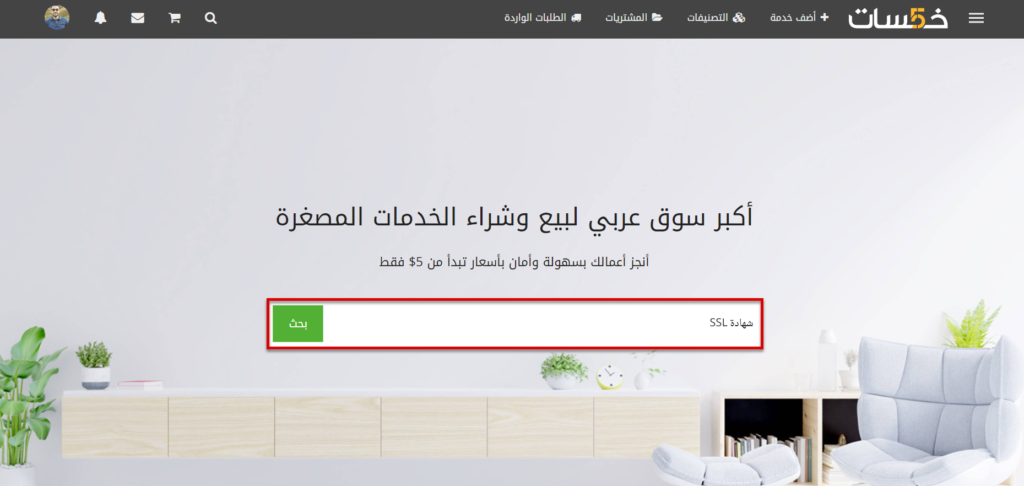
بعد ذلك ستجد مجموعة كبيرة من المتخصصين في حل مشاكل شهادة SSL فقم بمعاينة معرض أعمالهم وتقييمات خدماتهم السابقة وذلك كما موضح في الصورة التالية:
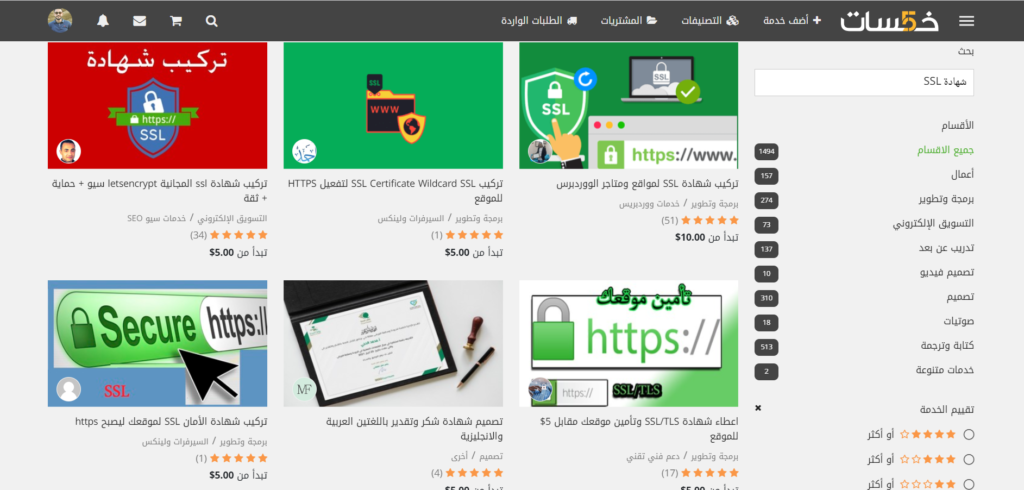
بعد ذلك تقوم بالتواصل مع أحد المتخصصين في حل مشاكل شهادة SSL وتوضيح لهم المشكلة بشكل تفصيلي وجميع الخطوات التي قمت بإتباعها حتى يصبح له رؤية شاملة للمشكلة وتحديد التكلفة المتوقعة لبدء الخدمة.
خاتمة
تعد إضافة شهادة SSL إلى موقعك من الأمور الأساسية التي تمنح الزائر ثقة التسجيل والشراء عن طريق موقعك الإلكتروني وذلك لأنه يتأكد أن الإتصال بين متصفح الويب والخادم مؤمن بشكل كامل.
وظهور مشاكل SSL تجعل الزائر يغادر الموقع بشكل مباشر والبحث عن بديل خصوصًا أن أغلب المتصفحات تظهر رسالة عدم أمان وتحذير من دخول الموقع إذا لم يتعرف المتصفح على شهادة SSL على الموقع بشكل صحيح.
لذلك في مقال اليوم قدمنا لكم دليل شامل عن أغلب مشاكل شهادة SSL الشائعة مع حلولها بشكل تفصيلي ومصور، لذلك قم بمحاولة إتباع الحلول السابقة تدريجيًا حتى يتم حل المشكلة بشكل جذري.
وإذا كان لديك سؤال أو استفسار خاص فلا تتردد بالتعليق أسفل المقال، وسيقوم أحد مندوبي الدعم الفني بالرد على سؤال في أقرب وقت ممكن بإذن الله.
انضم لمجتمع عرب ووردبريس الأكبر عربيًا لدعم مستخدمي ووردبريس. من خلال المجتمع ستحصل على المساعدة اللازمة في إنشاء موقعك الووردبريس أو تخصيص متجرك على ووكومرس
زيارة منتدى عرب ووردبريس ←
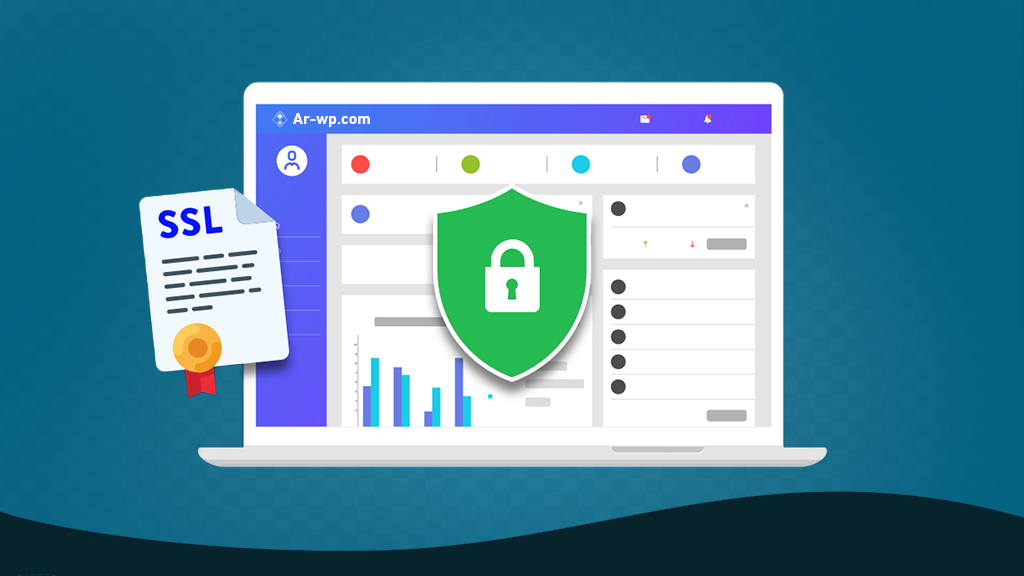




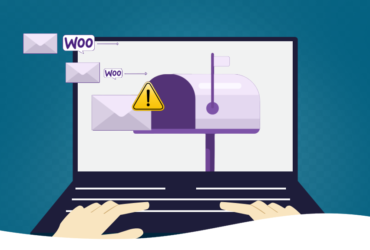

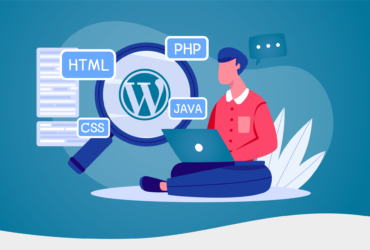
اترك تعليقك